
このチュートリアルでは、Ubuntu 20.04 LTSにONLYOFFICEデスクトップエディターをインストールする方法を紹介します。知らなかった方のために、ONLYOFFICEはMSとの互換性が高い安全なオンラインオフィススイートを提供します。 Office形式(DOCX、XLSX、PPTX)。ONLYOFFICEは、Linux、Windows、およびmacOSユーザーが利用できます。AGPLv3の条件の下で無料で配布されます。
この記事は、少なくともLinuxの基本的な知識があり、シェルの使用方法を知っていること、そして最も重要なこととして、サイトを独自のVPSでホストしていることを前提としています。インストールは非常に簡単で、ルートアカウントで実行されていますが、そうでない場合は、'sudoを追加する必要があります。 ‘ルート権限を取得するコマンドに。 Ubuntu 20.04(Focal Fossa)にONLYOFFICEデスクトップエディターの無料のオープンソースオフィススイートを段階的にインストールする方法を紹介します。 Ubuntu 18.04、16.04、およびLinuxMintなどの他のDebianベースのディストリビューションでも同じ手順に従うことができます。
前提条件
- 次のオペレーティングシステムのいずれかを実行しているサーバー:Ubuntu 20.04、18.04、およびLinuxMintやエレメンタリーOSなどの他のDebianベースのディストリビューション。
- 潜在的な問題を防ぐために、OSの新規インストールを使用することをお勧めします。
non-root sudo userまたはroot userへのアクセス 。non-root sudo userとして行動することをお勧めします ただし、ルートとして機能するときに注意しないと、システムに害を及ぼす可能性があるためです。
Ubuntu 20.04 LTSFocalFossaにONLYOFFICEデスクトップエディターをインストールする
手順1.まず、次のaptを実行して、すべてのシステムパッケージが最新であることを確認します。 ターミナルのコマンド。
sudo apt update sudo apt upgrade
ステップ2.Ubuntu20.04にONLYOFFICEデスクトップエディターをインストールします。
- 公式リポジトリを使用してONLYOFFICEをインストールします。
デフォルトでは、ONLYOFFICEはデフォルトのUbuntu 20.04ベースリポジトリから利用できます。次に、以下のコマンドを実行してインストールします。
echo 'deb https://download.onlyoffice.com/repo/debian squeeze main' | sudo tee -a /etc/apt/sources.list.d/onlyoffice.list
次に、システムにGPGキーを追加します:
sudo apt-key adv --keyserver hkp://keyserver.ubuntu.com:80 --recv-keys CB2DE8E5
その後、APTパッケージマネージャーを更新し、次のコマンドを使用してインストールします。
sudo apt update sudo apt install onlyoffice-desktopeditors
- SnapStoreを使用してONLYOFFICEをインストールします。
まず、SnapをUbuntuシステムにインストールします:
sudo apt update sudo apt install snapd
次に、ターミナルで次のコマンドを実行して、ONLYOFFICEデスクトップエディターをインストールします。
sudo snap install onlyoffice-desktopeditors
ステップ3.UbuntuでONLYOFFICEデスクトップエディターにアクセスする。
正常にインストールされたら、ターミナルコマンドを使用してエディターを実行できます:
desktopeditors
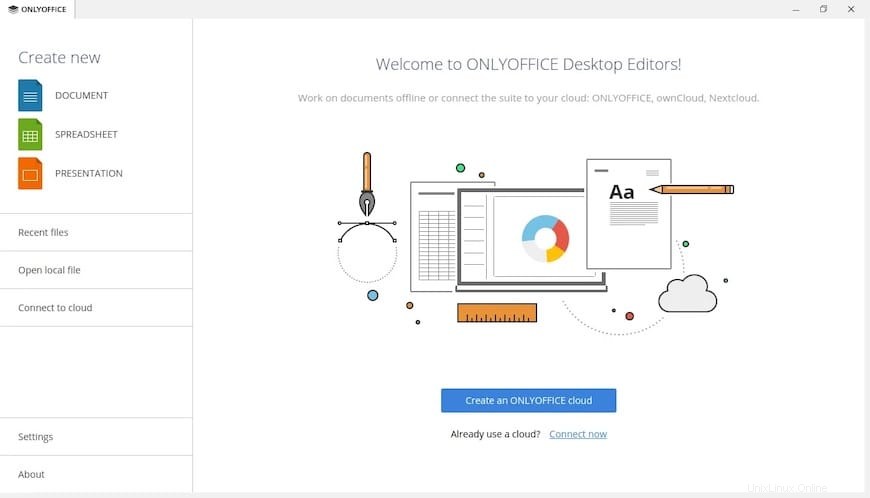
おめでとうございます!ONLYOFFICEが正常にインストールされました。このチュートリアルを使用して、Ubuntu 20.04 LTSFocalFossaシステムにONLYOFFICEデスクトップエディターの無料のオープンソースオフィススイートをインストールしていただきありがとうございます。 ONLYOFFICEの公式ウェブサイトを確認することをお勧めします。